3 основных способа конвертировать FLV в MOV
По некоторым неподдерживаемым форматам или по другим причинам вам необходимо конвертировать FLV в MOV, особенно если вы используете Mac.
Вы должны знать, что файлы FLV не могут изначально поддерживаться QuickTime Player и iMovie. Таким образом, вам не разрешено напрямую открывать или редактировать FLV на Mac. Какой бы ни была причина, этот пост покажет вам как конвертировать FLV в MOV.
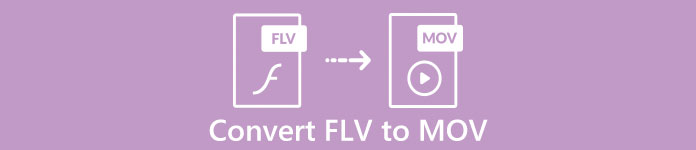
К счастью, существует множество видеоконвертеров, в том числе множество бесплатных онлайн-конвертеров, которые могут помочь вам с легкостью преобразовать ваши FLV-файлы в MOV. Этот пост познакомит вас с 3 замечательными Конвертеры FLV в MOV. Когда вы загрузили несколько FLV-видео с сайтов обмена видео, вы можете положиться на них при преобразовании видео из FLV в MOV.
Часть 1. Конвертировать FLV в MOV онлайн бесплатно
Как мы упоминали выше, на рынке предлагается большое количество бесплатных онлайн-конвертеров FLV в MOV. Если вы не знаете, какой из них использовать, мы искренне рекомендуем популярные Бесплатный онлайн-конвертер видео FVC для вас, чтобы преобразовать FLV в QuickTime MOV.
Шаг 1: Откройте свой браузер и перейдите на этот онлайн-сайт конвертера FLV в MOV. Вы можете использовать его в любом веб-браузере, включая Chrome, IE, Safari и Firefox.
Шаг 2: Щелкните значок Добавить файлы для преобразования кнопку, чтобы быстро установить программу запуска для преобразования FLV. После этого появится всплывающее окно, в котором вы сможете просмотреть и загрузить файл FLV.

Шаг 3: Когда вы входите в главное окно конвертера, вы можете увидеть некоторые популярные видеоформаты, такие как MP4, MOV, AVI, FLV, M4V, MKV, VOB, MPG, WMV и другие. Здесь вы должны выбрать MOV как выходной формат.
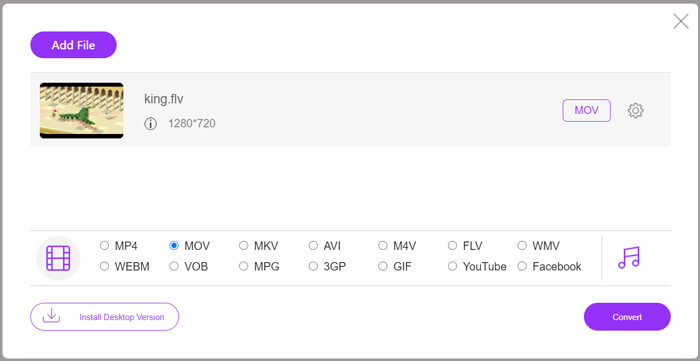
Шаг 4: Перед окончательным преобразованием FLV в MOV вы можете нажать Настройки значок для настройки дополнительных параметров видео и звука, таких как разрешение видео, кодировщик, битрейт, частота кадров, громкость звука, аудиоканал и т. д. После этого вы можете нажать кнопку «Преобразовать», чтобы начать преобразование FLV в MOV онлайн.
Часть 2. Измените FLV на MOV с помощью VLC
VLC - это медиаплеер с открытым исходным кодом, который также имеет некоторые основные функции преобразования. Если на вашем Mac или ПК с Windows установлен VLC Media Player, вы можете положиться на него при преобразовании файлов FLV.
Шаг 1: Откройте VLC Media Player на своем компьютере и нажмите СМИ меню. В раскрывающемся списке выберите Конвертировать / Сохранить вариант. Если вы используете VLC на Mac, здесь вы должны щелкнуть меню «Файл», а затем выбрать Конвертировать / Стрим вариант.
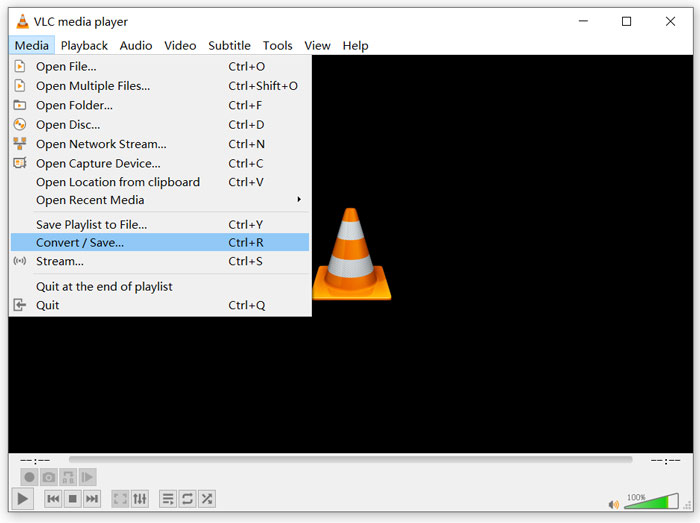
Шаг 2: Теперь ты в Открытые СМИ окно. Здесь вы можете нажать добавлять кнопку, чтобы импортировать FLV-файл, который вы хотите преобразовать. Затем нажмите Конвертировать / Сохранить кнопку, чтобы двигаться дальше.
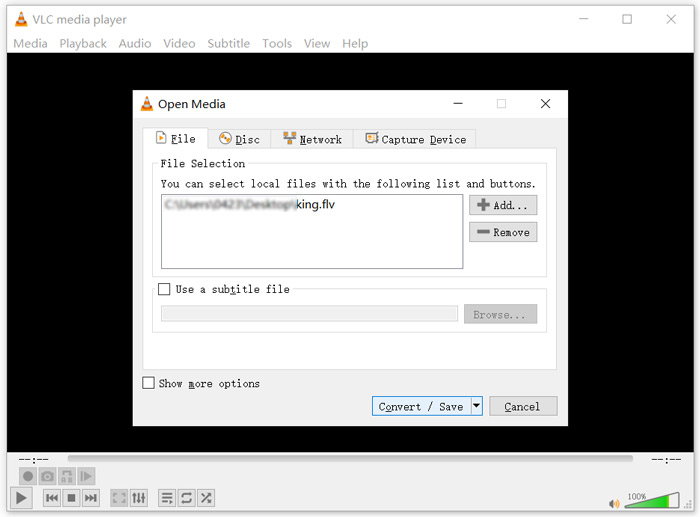
Шаг 3: Из раскрывающегося списка Профиль, выберите подходящий формат вывода. Здесь вы можете конвертировать FLV в MP4, TS, OGG, WebM, YouTube HD, MP3, FLAC и другие. Установите флажок перед Показать вывод вариант. Нажмите Просматривать кнопку, чтобы выбрать подходящую папку назначения для преобразованного FLV. На этом этапе вы можете задать выходному видео .mov расширение файла.
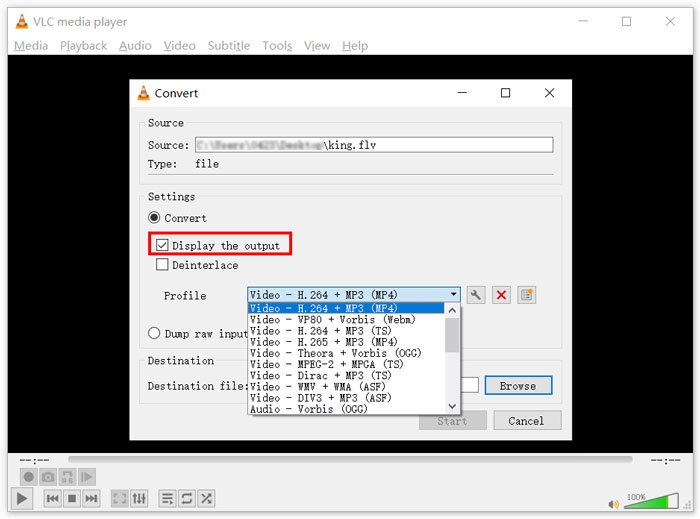
Шаг 4: После всех этих операций вы можете нажать на Начало кнопку, чтобы выполнить преобразование FLV.
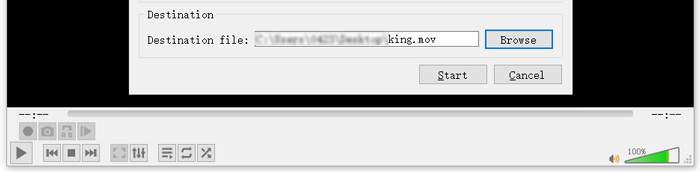
VLC Media Player автоматически начнет воспроизведение выходного видео. Вы можете увидеть Преобразование файла подсказка в верхней части VLC. Не закрывайте VLC полностью, пока преобразование не будет завершено.
Часть 3. Лучший способ преобразовать FLV в MOV без потери качества
Если вы хотите преобразовать FLV в MOV, вы также можете обратиться к профессиональному решению. Здесь мы настоятельно рекомендуем полнофункциональное программное обеспечение для преобразования FLV в MOV, Конвертер видео Ultimate для тебя. По сравнению с бесплатным онлайн-конвертером FLV в MOV и VLC, он имеет больше функций и поддерживает больше форматов. Что еще более важно, он может конвертировать FLV в MOV, сохраняя при этом исходное качество.
- 1. Конвертируйте любое видео, такое как MKV, AVI, MP4, WMV, FLV, в MOV без потери качества.
- 2. Конвертируйте 8K / 5K / 4K, 1080p / 720p HD и SD-видео в более чем 500 форматов, таких как MOV, MP4, AVI, MP3 и другие.
- 3. Редактируйте видео, например вырезайте, вращайте, кадрируйте, объединяйте и т. Д., Добавляйте фильтры и эффекты и повышайте качество.
- 4. Toolbox может сжимать FLV, редактировать информацию метаданных FLV, создавать GIF из FLV и многое другое.
Скачать бесплатноДля Windows 7 или новееБезопасная загрузка
Скачать бесплатноДля MacOS 10.7 или новееБезопасная загрузка
Шаг 1: Бесплатная установка и запуск этого конвертера FLV в MOV на вашем Mac или ПК с Windows. Убедитесь, что вы используете Конвертер характерная черта. Затем щелкните большой плюс значок, чтобы добавить файлы FLV.

Шаг 2: Нажми на формат в правой части импортированного файла FLV. Установите MOV в качестве формата вывода из раскрывающегося списка.
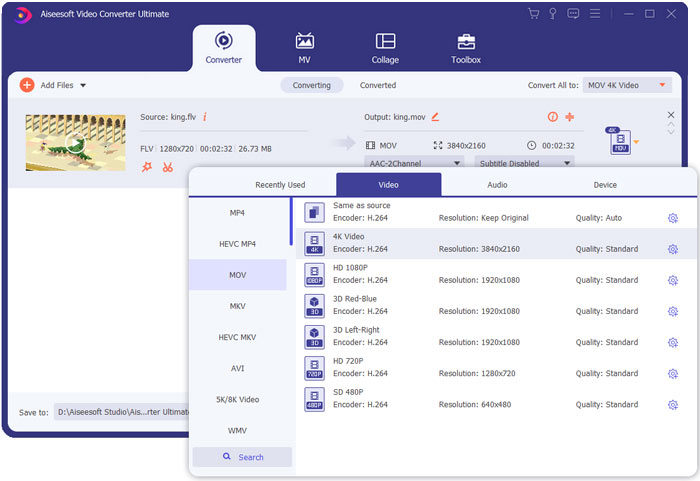
Шаг 3: Как видно из вышеизложенного, этот конвертер FLV оснащен множеством функций редактирования. Итак, перед преобразованием FLV в MOV вы можете отредактировать его, добавить фильтры, эффекты или другие настройки в зависимости от ваших потребностей. После этого вы можете нажать на Конвертировать все кнопку, чтобы начать процесс преобразования.
Часть 4. Часто задаваемые вопросы о преобразовании FLV в MOV
FLV против MOV, в чем разница между FLV и MOV?
FLV, Flash Video File - это видеофайл, совместимый с флэш-памятью, разработанный Adobe Systems. Он содержит короткий заголовок, чередующиеся пакеты видео, аудио и метаданных. FLV изначально предназначен для встраивания видеопотоков в приложения Adobe. Файл FLV содержит видеопоток 640x360 и аудиопоток 44,1 кГц, 2 канала, AAC.
MOV - это формат видео по умолчанию для устройств Apple и связанного программного обеспечения, такого как QuickTime Player и iMovie. Это основа формата файлов MPEG-4 Внутренней организацией по стандартизации. Файлы MOV могут хранить видео, аудио, тексты, субтитры, изображения и другие файлы.
Формат FLV не поддерживается устройствами Apple, включая Mac, iPhone, iPad и iPod touch. Более того, по сравнению с MOV, FLV предлагает более низкое качество видео.
Может ли iMovie редактировать FLV?
Нет. Как вы можете узнать из вышесказанного, FLV не может поддерживаться устройствами и программным обеспечением Apple. Как видеоредактор по умолчанию для устройств Mac и iOS, iMovie также несовместим с файлами FLV.
Может ли проигрыватель Windows Media открывать файлы MOV?
Большинство версий проигрывателя Windows Media не поддерживают формат MOV. Но последняя версия Windows Media Player 12.0 может открывать файлы MOV.
Вывод
В этом посте рассказывается о 3 простых способах конвертации FLV в MOV. Если ваши файлы FLV не могут быть воспроизведены или отредактированы, вы можете положиться на рекомендуемые конвертеры, чтобы преобразовать их в MOV или MP4.



 Конвертер видео Ultimate
Конвертер видео Ultimate Запись экрана
Запись экрана








